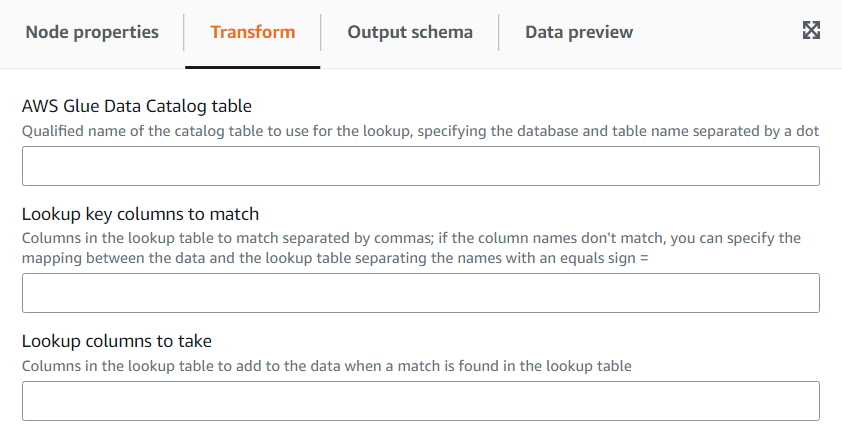Le traduzioni sono generate tramite traduzione automatica. In caso di conflitto tra il contenuto di una traduzione e la versione originale in Inglese, quest'ultima prevarrà.
La trasformazione Ricerca consente di aggiungere colonne da una tabella di catalogo definita quando le chiavi corrispondono alle colonne di ricerca definite nei dati. Ciò equivale a eseguire un join esterno sinistro tra i dati e la tabella di ricerca, utilizzando come condizioni le colonne corrispondenti.
Per aggiungere una trasformazione Ricerca:
-
Apri il pannello Risorse, quindi scegli Ricerca per aggiungere una nuova trasformazione al diagramma di processo. Il nodo selezionato al momento dell'aggiunta del nodo ne sarà il nodo padre.
-
(Facoltativo) Nella scheda Proprietà del nodo, puoi inserire un nome per il nodo nel diagramma del processo. Se non è già selezionato un nodo padre, scegli un nodo dall'elenco Node parents (Nodi padre) da utilizzare come origine di input per la trasformazione.
-
Nella scheda Trasforma, inserisci il nome completo della tabella di catalogo da utilizzare per eseguire le ricerche. Ad esempio, se il tuo database è "mydb" e la tua tabella "mytable", inserisci "mydb.mytable". Inserisci quindi i criteri per trovare una corrispondenza nella tabella di ricerca, se la chiave di ricerca è composta. Inserisci l'elenco delle colonne chiave separate da virgole. Se una o più colonne chiave non hanno lo stesso nome, devi definire la mappatura delle corrispondenze.
Ad esempio, se le colonne di dati sono "user_id" e "region" e nella tabella utenti le colonne corrispondenti sono denominate "id" e "region", nel campo Colonne da abbinare, inserisci: "user_id=id, region". Potresti anche utilizzare region=region, ma non è necessario poiché sono uguali.
-
Infine, inserisci le colonne da estrarre dalla riga corrispondente nella tabella di ricerca per incorporarle nei dati. Se non viene trovata alcuna corrispondenza, tali colonne verranno impostate su NULL.
Nota
Sotto la trasformazione Ricerca, viene utilizzato un join a sinistra a fini di efficienza. Se la tabella di ricerca ha una chiave primaria composita, assicurati di impostare le colonne di corrispondenza in modo che includano tutte le colonne che fanno parte di tale chiave, così da ottenere una sola corrispondenza. Altrimenti, più righe nella tabella di ricerca corrisponderanno, il che porterà ad aggiungere righe duplicate per ogni corrispondenza trovata.